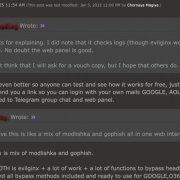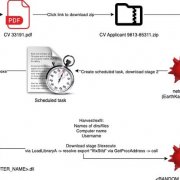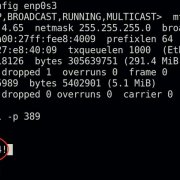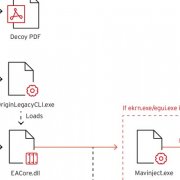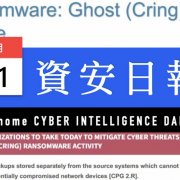Adobe Captivate 2是數位學習製作軟體,不僅可以製作類似微軟的PowerPoint簡報,教材內容更可以加入具互動式的Flash影音多媒體檔等,而且不需具備Flash技巧,即可設計教材。相對於同級工具,Captivate採用圖形化的流程設計,類似電影劇本般,協助開發人員設計情境式的訓練內容,或模擬軟體操作等技術文件。
2.0版除了提供全新的教學範本與樣版,製作簡報時更改用故事情境的結構圖;此外,錄製教材時,支援嵌入Flash FLV影片檔的功能,並可採用Alpha Channel的透明化功能;新版本在影片的播放工具列,新增了顯示字幕、靜音、重播、離開等按鈕,以及影片後製時,修改字幕的字體與顏色等。
Adobe Captivate適合給遠距的數位教學開發、技術支援或銷售等人員,但目前沒有正體中文版。
能自動錄製情境式教材
除了一般的簡報檔製作方式以外,Captivate的功能特色是採用錄製影片的方式製作動態教材。以軟體教學用的技術文件為例,使用者可以透過Captivate錄製螢幕上的軟體操作過程,方式就如同一般的螢幕擷取軟體操作一樣。在「新增影片」選項中,使用者可以選擇應用程式、自訂大小或全螢幕等。以選擇應用程式為例,我們需事先開好應用程式,再透過Captivate的對話視窗中指定錄製的應用程式視窗範圍後,系統就開始錄製所有過程。
錄製影片時,還可以選擇錄製講述、鍵盤敲擊聲等。錄製模式包括展示、評估模擬、培訓模擬、自訂等4種模式。展示與培訓差別在於互動式畫面,培訓與展示的差別在於多了滑鼠指標。錄製完成的影片會以Flash的SWF檔案格式輸出與發布。
提供情節分支式的互動簡報
對於習慣使用微軟的PowerPoint簡報軟體的使用者,轉而操作Captivate時,可以從空白簡報範本開始,軟體也會啟動情境精靈,引導使用者製作簡報。除了空白簡報範本外,Captivate也附有兩個範例檔,使用者可以從範例檔的結構,學習軟體製作情境的方式,例如故事情節、影音編輯工作區與分支結構等,分別對應「StoryBoard」、「Editing」、「Branching」等功能。
StoryBoard如同使用PowerPoint編輯簡報一樣,只是Captivate將所有簡報頁呈現在工作區中,如同整個故事般。Editing不僅是編輯工作區而已,使用者在此處統一編修所有影像、音效、文字、圖形等,工作區上方的時間列,用於安排影音等出現的時間與段落。Branching則是Captivate的特點,顧名思義,就是安排簡報的故事情節分支,如同電影劇本一樣。
|
|
| 採用時間列的編輯方式,使用者安排各種影像、音樂或字幕等出現的時間與順序。 |
新版支援Alpha特效的影像檔
Adobe Captivate 2的特色,不僅彈性地整合FLV(Flash Video)、FLA、SWF、MP3、GIF等多媒體格式。在簡報頁中插入FLV時,更可應用Alpha特效,也就是背景不動,但前景的影片檔卻不斷地播放的效果。文⊙張瑞隆
|
Adobe Captivate 2 |
|
| 建議售價:29,400元
Adobe (02)6636-8500 |
|
| 處理器需求 | Pentium III 600MHz |
| 記憶體/硬碟需求 | 256MB/100MB |
| 作業系統需求 | Windows 2000或XP |
| 其他需求 | 多媒體資料發布與錄製,需 要IE 5.0以上;錄製音效必 須具備麥克風與音效卡 |
熱門新聞
2025-02-24
2025-02-23
2025-02-21
2025-02-21
2025-02-24